ماذا تعرف
- يسجل لبرنامج AdSense.
- في أرباح، قم بربط حساب AdSense بحساب Blogger الخاص بك.
- حدد المكان الذي تريد عرض الإعلانات فيه ، وأضف أداة AdSense.
توضح هذه المقالة كيفية إضافة AdSense إلى Blogger.
التسجيل في AdSense (إذا لم تكن قد فعلت ذلك بالفعل)

قبل إكمال بقية هذه الخطوات ، يجب عليك ربط حساب AdSense الخاص بك بحساب Blogger الخاص بك. للقيام بذلك ، يجب أن يكون لديك حساب AdSense. على عكس العديد من خدمات Google الأخرى ، فهذه ليست خدمة تأتي تلقائيًا مع التسجيل للحصول على حساب.
اذهب إلى www.google.com/adsense/start.
التسجيل في AdSense ليس عملية فورية. سيبدأ AdSense في الظهور على مدونتك بمجرد التسجيل وربط الحسابات ، لكنها ستكون إعلانات لمنتجات Google وإعلانات الخدمة العامة. هؤلاء لا يدفعون المال. يجب أن يتم التحقق من حسابك يدويًا بواسطة Google حتى تتم الموافقة عليه للاستخدام الكامل لبرنامج AdSense.
ستحتاج إلى ملء معلوماتك الضريبية والتجارية والموافقة على أحكام وشروط AdSense. ستتحقق Google من أن مدونتك مؤهلة لبرنامج AdSense. (لا ينتهك شروط الخدمة بأشياء مثل المحتوى الفاحش أو العناصر غير المناسبة للبيع).
بمجرد الموافقة على طلبك ، ستتغير إعلاناتك من إعلانات الخدمة العامة إلى إعلانات المحتوى المدفوعة إذا كانت متوفرة للكلمات الرئيسية في مدونتك.
انتقل إلى علامة التبويب "الأرباح"

حسنًا ، لقد قمت بإنشاء حساب AdSense ومدونة Blogger. ربما كنت تستخدم مدونة Blogger التي أنشأتها بالفعل (يوصى بذلك - فأنت لا تكسب كثيرًا في الواقع من خلال مدونة ذات حركة مرور منخفضة قمت بإنشائها للتو. امنحها بعض الوقت لبناء جمهور).
الخطوة التالية هي ربط الحسابات. اذهب إلى أرباح الإعدادات على مدونتك التي تختارها.
اربط حساب AdSense الخاص بك بحساب Blogger الخاص بك

هذه خطوة تحقق بسيطة. تحقق من أنك تريد ربط حساباتك ، وبعد ذلك يمكنك تكوين إعلاناتك.
حدد مكان عرض AdSense
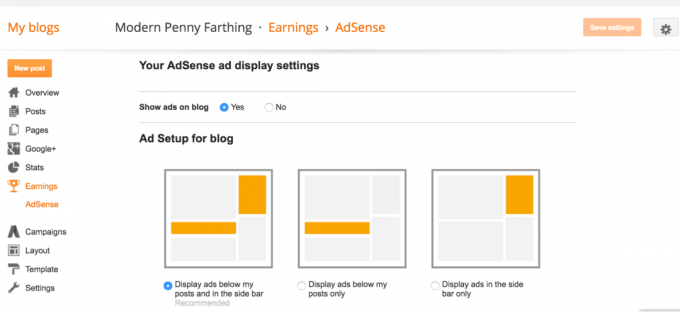
بمجرد التحقق من رغبتك في ربط Blogger بـ AdSense ، ستحتاج إلى تحديد المكان الذي تريد عرض الإعلانات فيه. يمكنك وضعها في الأدوات أو بين المنشورات أو في كلا المكانين. يمكنك دائمًا العودة وتغيير هذا لاحقًا إذا كنت تعتقد أن لديك عددًا كبيرًا جدًا أو قليلًا جدًا.
بعد ذلك ، سنضيف بعض الأدوات.
انتقل إلى تخطيط مدونتك

يستخدم Blogger الأدوات لعرض العناصر المعلوماتية والتفاعلية على مدونتك. لإضافة أداة AdSense ، انتقل أولاً إلى تخطيط. بمجرد دخولك إلى منطقة التخطيط ، سترى المناطق المخصصة للأدوات الذكية داخل القالب الخاص بك. إذا لم يكن لديك أي مناطق أدوات ، فستحتاج إلى استخدام قالب مختلف.
أضف أداة AdSense
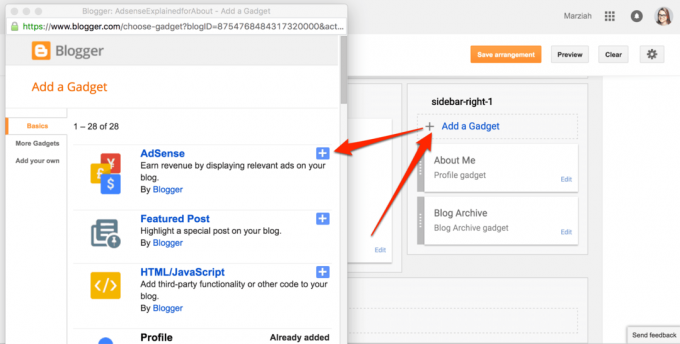
أضف الآن أداة ذكية جديدة إلى التخطيط الخاص بك. أداة AdSense هي الخيار الأول.
يجب أن يظهر عنصر AdSense الخاص بك الآن في القالب الخاص بك. يمكنك إعادة ترتيب موضع إعلاناتك عن طريق سحب عناصر AdSense إلى موضع جديد في النموذج.
تأكد من مراجعة AdSense شروط الخدمة للتأكد من عدم تجاوز الحد الأقصى لعدد كتل AdSense المسموح بها.